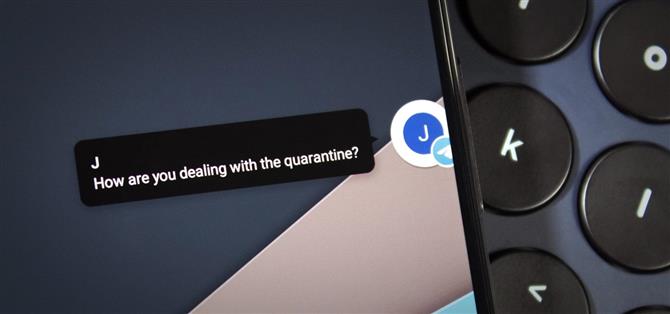Android 10 добавил фреймворк для пузырей чата во всей ОС — функция, популярная в Facebook Messenger. Новая система позволяет вам взаимодействовать с входящими сообщениями, как если бы вы были в приложении — и все это без необходимости покидать текущее приложение. В Android 11 эта функция наконец активирована.
В то время как в Android 10 только несколько приложений поддерживали эти функции (в основном сообщения Android и несколько других), в Android 11 все приложения для обмена сообщениями поддерживают Bubbles. Вам нужно только включить его первым.
Включение уведомлений пузырей
Когда из любого приложения в разделе «Разговоры» в раскрывающемся списке поступает уведомление, проведите его чуть-чуть влево или вправо. Это покажет пару кнопок — нажмите Cog настройки здесь. Теперь выберите «Показать пузырь», чтобы превратить уведомление в маленький значок (обычно сначала появляется на правом краю).



Значок будет наложен поверх любого приложения, которое вы открываете. Нажмите на него, и откроется плавающее окно с цепочкой бесед. Используйте текстовое поле и инструменты внизу, чтобы ответить на сообщение.
Взаимодействие с пузырьками уведомлений
Пока значок пузыря активен, любые новые сообщения будут отображаться в виде всплывающего окна в пузыре чата. Вы все равно получите уведомление в тени уведомлений.

Если вы включите Bubbles в нескольких приложениях, на экране появится только значок самого последнего сообщения. Тем не менее, когда вы выбираете пузырь, он будет показывать каждый разговор, где вы можете переключиться на использование соответствующего значка. Это также верно для разных разговоров в одном приложении, у которых будет свой значок.

 (1) один разговор, (2) разговор Telegram 1: 1, групповой чат Telgram и сообщение Google Voice.
(1) один разговор, (2) разговор Telegram 1: 1, групповой чат Telgram и сообщение Google Voice.
Вы можете перетащить пузырь в любое место на краю экрана. Чтобы избавиться от пузыря чата, просто перетащите значок на маленькую букву «х» в нижней части экрана..
Пузыри используют функции окна произвольной формы, добавленные в Android 10, что означает, что вы на самом деле видите меньшее окно приложения. Если вы нажмете стрелку «назад» (или используете кнопку «назад» или жест) с открытым пузырем, вы можете вернуться на предыдущую страницу приложения, которая обычно является главным меню. На момент написания, это часто ломает функцию, но это может измениться в будущем.
Хотите помочь в поддержке Android? Как получить отличную новую технологию? Ознакомьтесь со всеми предложениями на новом Android How Shop.
Изображение на обложке Джон Найт / Android How